如何在 Windows 11 中恢复经典音量混合器
admin
2023-07-31 10:08:35
0次
微软在其 Windows 11 操作系统中删除了经典的音量混合器,并用操作系统设置应用程序中的一个页面替换了它。开源工具Classic Volume Mixer 恢复了Windows 10等以前版本的Windows的音量混合器的功能。
Windows 11默认在系统托盘区域显示一个音量图标,就像以前版本的 Windows 一样。单击左键会显示一个音量滑块,可用于立即更改音量。右键单击会显示选项,包括打开音量混合器的选项。
它显示不同项目的体积,包括整个系统,也包括单个应用程序。您可以使用它来增加或减少特定应用程序的音量,而不会影响整个系统的音量。
提示:您也可以使用Start11将任务栏位置移到顶部。
在 Windows 11 上,音量混合器看起来像这样。
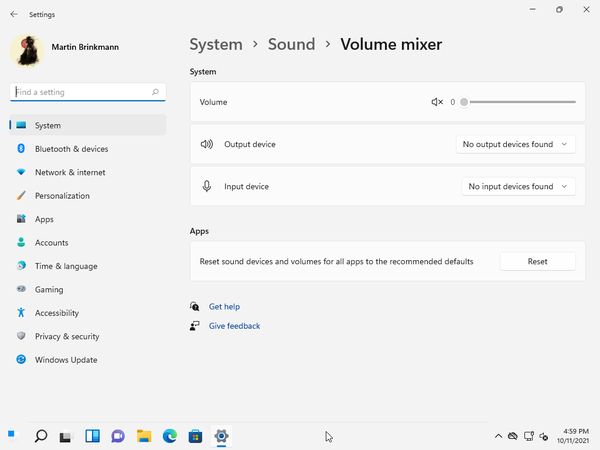
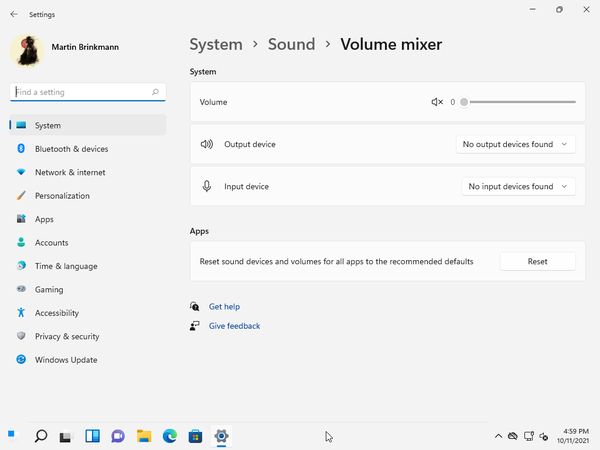
将此与 Windows 10 音量混合器进行比较,您会注意到两个缺点:
- 音量混合器不再在系统托盘区域附近打开,而是作为设置应用程序中的一个页面打开。
- 需要打开设置应用程序的页面,可能会导致延迟更改音量。
Classic Volume Mixer 在 Windows 11 设备上的系统托盘区域添加了一个图标,当用户左键单击该图标时会加载经典音量混音器。
以下屏幕截图显示了默认的 Windows 11 音量混合器和经典音量混合器。
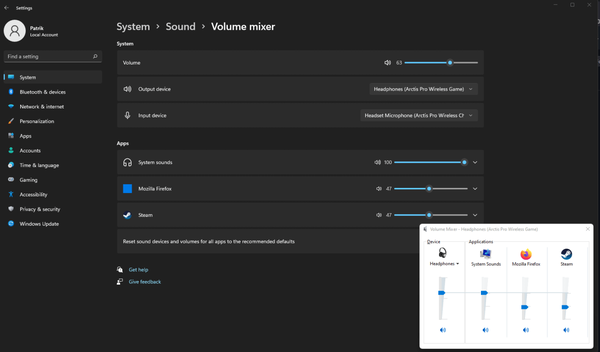
![]()
该程序所做的只是向系统托盘区域添加一个图标并加载经典的音量混合器可执行文件,该文件在 Windows 11 上仍然可用。
请注意,您需要在 Classic Volume Mixer 应用程序可用之前启动它。如果您打算定期使用它,您可能希望将其添加到系统启动文件夹中,以便在设备每次启动时自动加载。
最简单的方法是以下方法:
- 打开文件资源管理器并找到 ClassicVolumeMixer.exe,这是您从项目的 GitHub 存储库下载的文件。
- 右键单击它并选择复制。
- 使用 Windows-R 打开运行框。
- 键入 shell:startup 并按 Enter 键。
- 在新的文件资源管理器窗口中右键单击并选择粘贴以将可执行文件放入其中。
Windows 11 将在每次系统启动时加载 Classic Volume Mixer 应用程序。
相关内容
热门资讯
Windows 11 和 10...
Windows 11/10 文件夹属性中缺少共享选项卡 – 已修复
1.检查共享选项卡是否可用
右键...
Radmin VPN Wind...
Radmin VPN 是一款免费且用户友好的软件,旨在牢固地连接计算机以创建一个有凝聚力的虚拟专用网...
事件 ID 7034:如何通过...
点击进入:ChatGPT工具插件导航大全 服务控制管理器 (SCM) 负责管理系统上运行的服务的活动...
如何修复 Steam 内容文件...
Steam 内容文件锁定是当您的 Steam 文件无法自行更新时出现的错误。解决此问题的最有效方法之...
Hive OS LOLMine...
目前不清退的交易所推荐:
1、全球第二大交易所OKX欧意
国区邀请链接: https://www.m...
如何在电报Telegram中隐...
点击进入:ChatGPT工具插件导航大全 在Android上的电报中隐藏您的电话号码
您可以通过切换...
在 iCloud 上关闭“查找...
如果您是 Apple 的长期用户,您肯定会遇到过 Find My 应用程序,它本机安装在 iPhon...
在 Windows 11 中打...
什么是链路状态电源管理?
您可以在系统控制面板的电源选项中看到链接状态电源管理。它是 PCI Exp...
Hive OS 部署 PXE ...
目前不清退的交易所推荐:
1、全球第二大交易所OKX欧意
国区邀请链接: https://www.m...
如何在 iPhone 14 P...
Apple 的 iPhone 14 Pro 是第一款配备 48MP 传感器的 iPhone。所有以前...
